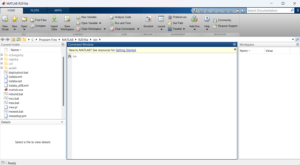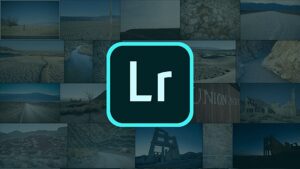MATLAB merupakan aplikasi besutan MATHWORKS yang banyak digunakan oleh enginer atau ilmuwan untuk membuat / mengembangkan algoritma, menganalisis data maupun untuk membuat model berbentuk matematis. Tidak sedikit juga yang menggunakan MATLAB untuk membuat sistem machine learning yang sekarang ini makin populer.
Dengan beragam fitur yang disediakan oleh MATLAB, pengguna dapat memvisualisasi sebuah data dalam bentuk matriks atau mengidentifikasi pola dan trend data yang rumit dan kompleks.
Dalam tutorial kali ini, kamu akan mempelajari bagaimana cara menginstall MATLAB 2015 dan juga melakukan aktivasi agar bisa digunakan secara gratis. Berikut langkah-langkahnya:
1. Setelah selesai mendownload file installer MATLAB 2015, kamu harus mengekstraknya dengan cara klik kanan > Extract to.

2. Klik 2x setup untuk mulai instalasi.

3. Pilih Use a File Installation Key lalu klik Next.

4. Pilih Yes untuk license agreement lalu klik Next.

5. Kemudian masukkan installation key yang terletak di folder …\crack\install.txt. Kemudian klik Next untuk melanjutkan.

6. Untuk lokasi folder instalasi biarkan default, lalu klik Next.

7. Kamu sebenarnya bisa memilih sub aplikasi apa saja yang bisa kamu install, namun disini saya merekomendasikan untuk menginstall semuanya saja karena antar sub aplikasi saling terkait. Klik Next untuk melanjutkan.

8. Selanjutnya klik Install.

9. Tunggu proses instalasi hingga selesai. Proses ini memakan waktu yang cukup lama.

10. Klik Next untuk melanjutkan.

11. Instalasi selesai kemudian tinggal klik Finish. Disini MATLAB 2015 belum bisa digunakan, kamu perlu melakukan aktivasi terlebih dahulu.

12. Masuk ke folder crack.

13. Kemudian copy 3 folder berikut (java, toolbox dan bin).

14. Selanjutnya kamu pastekan tiga folder tersebut ke folder instalasi MATLAB 2015 yang bisa kamu temukan di C:\Program Files\MATLAB\MATLAB Production Server\R2015a

15. Jika muncul notifikasi seperti ini, tinggal kamu pilih Replace the files in the destination.

16. Centang opsi Do this for all current items, selanjutnya pilih Continue.

17. Masih di folder instalasi, selanjutnya kamu masuk ke folder bin.

18. Kemudian klik kanan matlab lalu pilih Send to > Desktop untuk memindahkan shortcut matlab ke desktop agar lebih mudah diakses.

19. Selanjutnya klik 2X matlab.

20. Akan muncul jendela aktivasi seperti gambar berikut, pilih Activate manually without the internet.

21. Klik Browse kemudian arahkan ke file lic_standalone.dat lalu pilih Select.

22. Selanjutnya klik Next.

23. Kemudian klik Finish.

24. Jika muncul warning seperti ini, klik Allow.

25. Sekarang kamu bisa menggunakan aplikasi MATLAB 2015 secara gratis.

Itu saja yang bisa saya bagikan dalam tutorial kali ini, kalau misal kamu mengalami kendala saat proses instalasi MATLAB 2015, kamu bisa menanyakannya pada kolom komentar dibawah. Terimakasih dan sampai jumpa lagi di tutorial selanjutnya!
Editor: Muchammad Zakaria
Download berbagai jenis aplikasi terbaru, mulai dari aplikasi windows, android, driver dan sistem operasi secara gratis hanya di Nesabamedia.com: